
Ако требате да укључите Андроид телефон или инсталирате старе или посебне управљачке програме, лако можете заобићи захтев Виндовс 10 - дигиталних драјвера за потписивање.
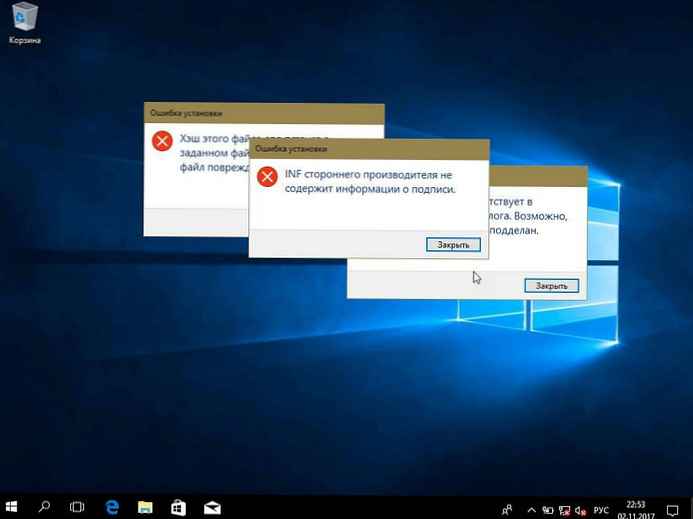
Постоји неколико начина за онемогућавање провјере дигиталног потписа драјвера у оперативном систему Виндовс 10. Али нису сви трајни, након поновног покретања систем ће поново захтијевати потпис. У овом ћемо чланку размотрити два начина за отказивање провјере потписа возача и рјешавање грешке типа: ИНФ треће стране не садржи податке о потпису.
- Прво - привремено онемогућавање провере потписа возача у Виндовс 10
- Друго - како у потпуности онемогућити провјеру дигиталног потписа управљачког програма у суставу Виндовс 10.
Да бисте онемогућили верификацију дигиталног потписа драјвера у оперативном систему Виндовс 10, морате да урадите следеће:
1. метод - Онемогућите провјеру дигиталног потписа возача.
Детаљно упутство.
Ова метода се препоручује са становишта сигурности, привремено ће онемогућити скенирање и омогућити вам да инсталирате управљачки програм без потписа, након поновног покретања чек ће се поново укључити.
- Отвори апликацију Подешавања Виндовс-а притиском на пречицу тастатуре Вин + И или кликом на икону зупчаника у менију Старт.
- Отворени одељак Ажурирање и безбедност
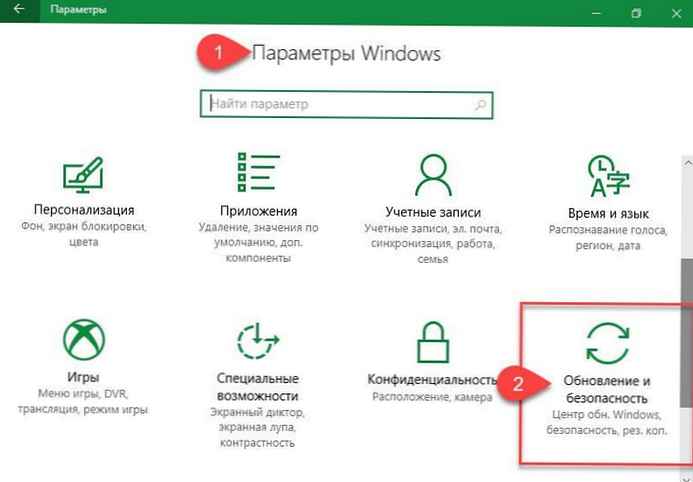
- На левој страни кликните на Ажурирање и безбедносни центар "Опоравак"
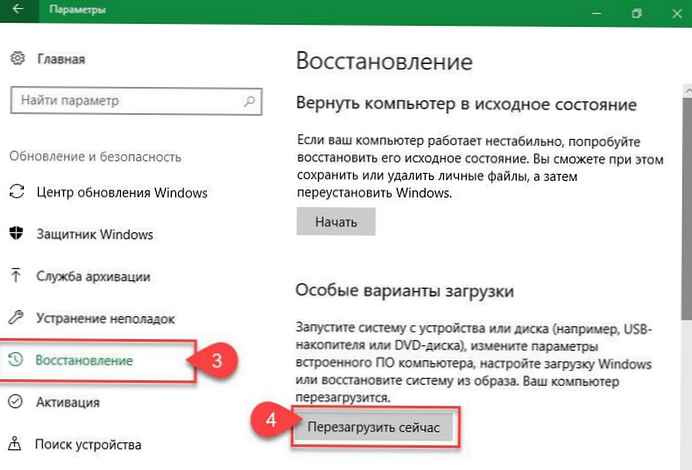
- Пронађите натпис са десне стране: "Опције за преузимање „ и притисните дугме Поново покрените
- Након поновног покретања система отвориће се прозор „Изабери радњу“, кликни на "Решавање проблема"
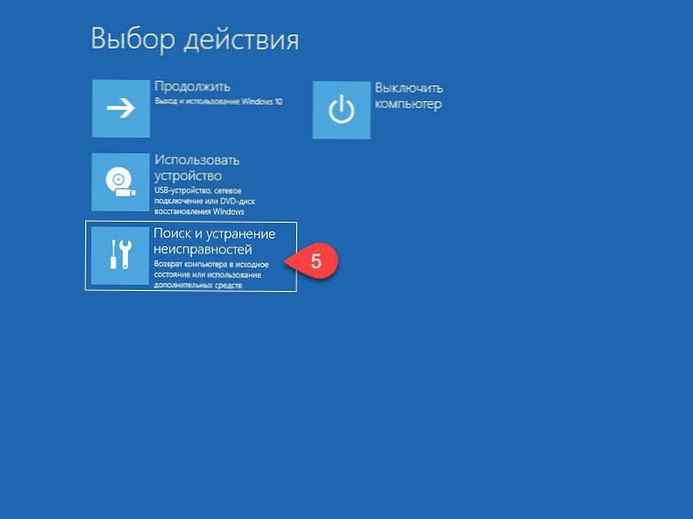
- Следећи клик на дугме Напредне опције погледајте слику испод:
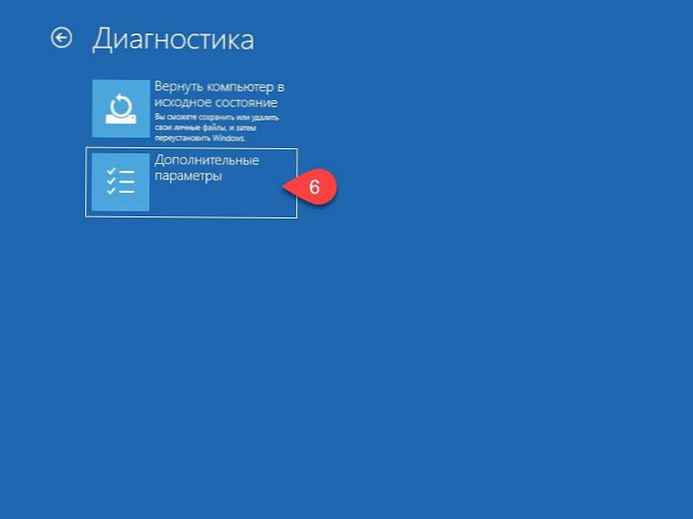
- Отвори Опције за преузимање и притисните дугме Учитај поново
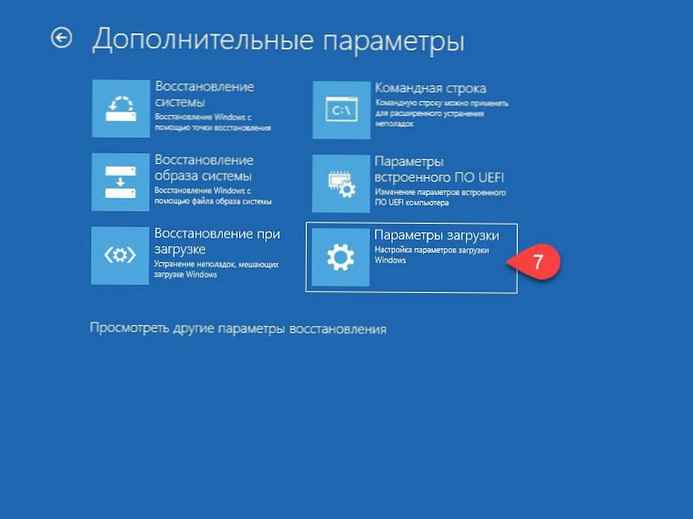
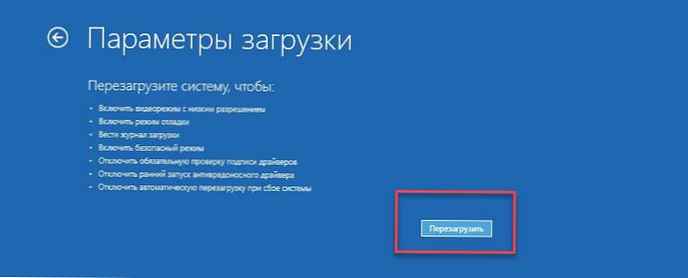
Након кратког чекања, видећете опције које омогућавају коришћење тастера на тастатури са бројевима или Ф1 - Ф9, реците Виндовс 10 које су вам опције потребне.
- Пошто желимо да онемогућимо обавезну верификацију потписа возача, притисните 7 или Ф7.
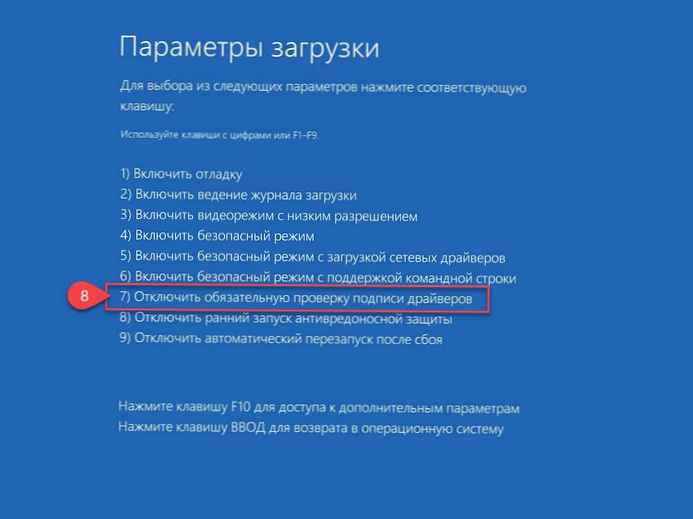
- Након што се систем поново покрене, лако можете инсталирати потребан управљачки програм који нема дигитални потпис.
Напомена: Приликом поновног покретања или након искључивања рачунара поново ће се укључити обавезна верификација управљачког програма дигиталним потписом.
2. метод - Онемогућите употребу уређивача потврде дигиталног потписа возача - Локална групна политика.
Овде онемогућујемо верификацију управљачких програма дигиталним потписом, након чега Виндовс 10 неће моћи да активира аутоматску верификацију у будућности. То је добро ако често инсталирате управљачке програме без потписа, али то је лоше са безбедности система.
1. Притисните Вин + Р и откуцајте или копирајте и залепите гпедит.мсц до шанка прозора Трчи.
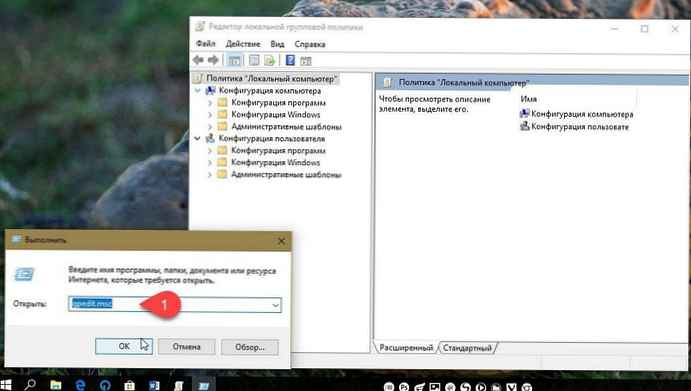
2. У прозору Локалног уређивача смерница групе идите на стабло менија:
- А- „Корисничка конфигурација“ →
- Ин- "Административни предлошци" →
- Са- "Систем" →
- Е- "Инсталација драјвера"
3. У десном делу прозора политике - двокликните да бисте отворили опцију "Дигитално потписивање управљачких програма уређаја", ово подешавање правила дефинише најмање сигурне акције дозвољене корисницима групе у систему.
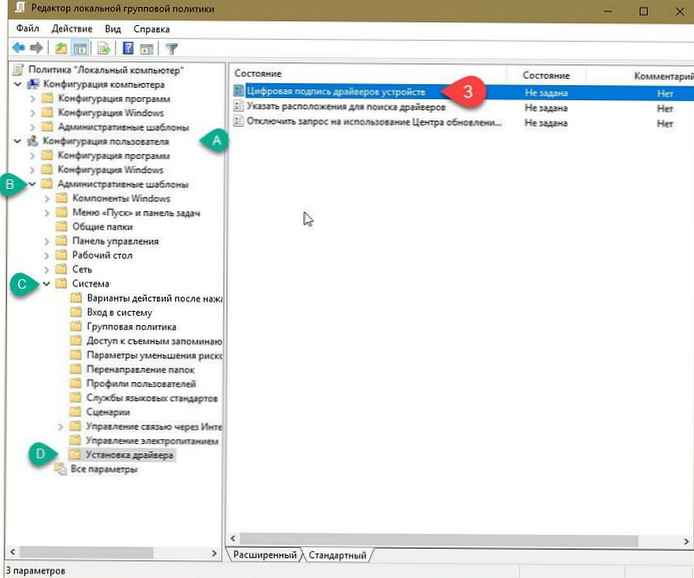
4. У прозору за подешавање параметара потребно је користити га, а за то поставите потврдни оквир на ставку Омогући, као на слици испод:
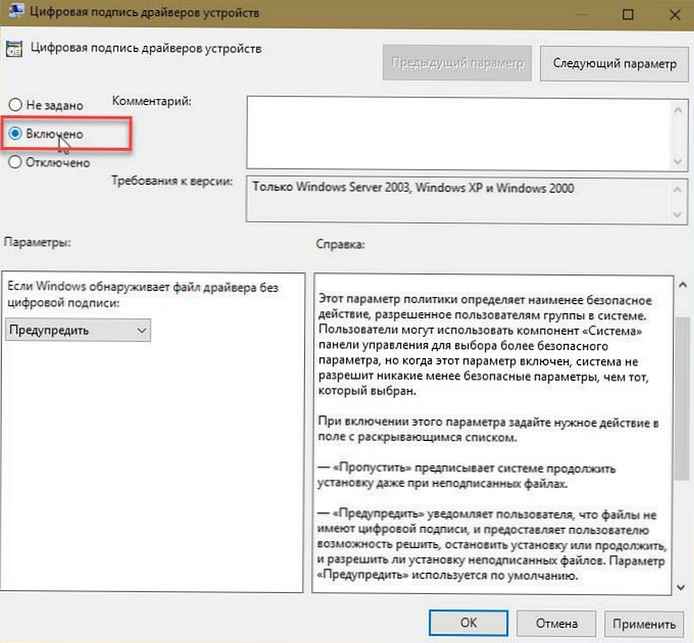
5. Након омогућавања овог параметра, у пољу за падајућу листу требате да поставите жељену радњу и изаберете ставку на падајућој листи - Прескочи.
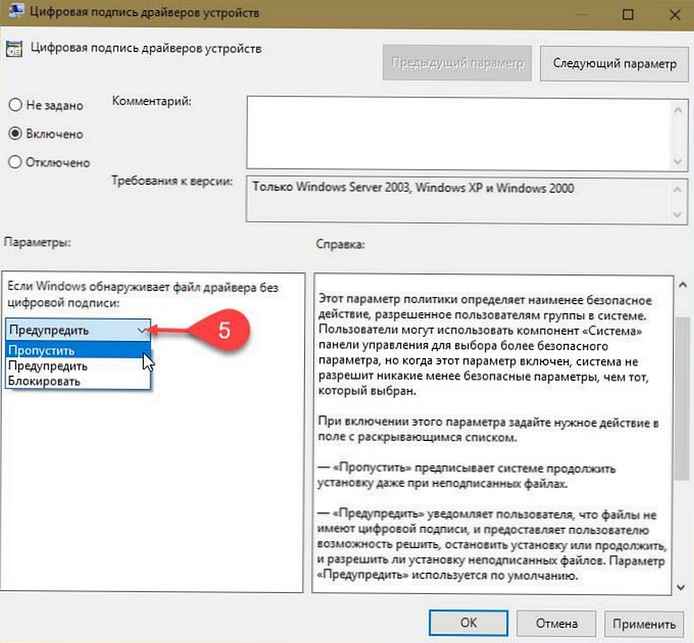
Доступне су три опције:
- - Прескочи упућује систем да настави инсталацију чак и са непотписаним датотекама.
- - "Упозори" обавештава корисника да датотеке нису дигитално потписане и пружа кориснику могућност да одлучи да ли ће зауставити инсталацију или наставити и да ли ће дозволити инсталацију непотписаних датотека.
- - "Блокирај" Упућује систем да одбије инсталирање непотписаних датотека. Као резултат, инсталација се зауставља и нису инсталиране датотеке из управљачког пакета.
- Притисните дугме ОК и Пријавите се, затим поново покрените рачунар, верификација потребног дигиталног потписа за управљачке програме у оперативном систему Виндовс 10 - онемогућена.
Све што си учинио.











